La plupart des vidéos YouTube sont au format MP4. C'est essentiellement le format de base à ce stade, mais certains formats sont encore plus adaptés à certaines situations. Prenons l'exemple de MOV. Bien que MP4 ait ses avantages, MOV semble être un format très approprié pour les vidéos YouTube. Mais cela ne veut pas dire que l'un est meilleur que l'autre. Après tout, il n'y a aucune preuve concluante qui prouve le contraire, et c'est ce que ce guide est pour savoir comment convertir YouTube à MOV.
Aujourd'hui, vous découvrirez ce qui convient le mieux entre MOV et MP4 pour les vidéos YouTube et comment vous pouvez convertir d'un format à un autre à l'aide des outils de conversion.
Contenus : Partie 1. MOV ou MP4 est-il meilleur pour YouTube?Partie 2. Quel est le meilleur convertisseur YouTube en MOV pour Mac?Partie 3. Meilleurs convertisseurs YouTube vers MOV en ligne gratuitsPartie 4. Conclusion
Partie 1. MOV ou MP4 est-il meilleur pour YouTube?
Avant de pouvoir déterminer quel format est le meilleur, vous devez d'abord savoir ce qu'est chaque format et comment ils fonctionnent. Commençons par MOV.
Qu'est-ce que MOV?
Un fichier MOV fait référence à un fichier vidéo au format de fichier QuickTime ou QTFF. Il peut stocker des vidéos et de l'audio et parfois du texte qui peut être utilisé pour les sous-titres. Comme son nom l'indique, un fichier MOV est couramment utilisé pour stocker des films. Une autre caractéristique intéressante de MOV est que QTFF est pris en charge par la plupart des lecteurs multimédias. Par conséquent, presque tous les joueurs que vous pouvez trouver prendront en charge MOV.
Cela étant dit, les fichiers MOV peuvent non seulement avoir l'extension de fichier .mov, mais également les extensions .qt. Tout comme MP4, il utilise le codec MPEG-4 pour sa compression.
Qu'est-ce que MP4?
MP4 est assez similaire à MOV. Peut-être que les principales différences sont que MOV utilise QTFF, et MP4 ne le fait pas. Vous pouvez dire que c'est un format autonome. De plus, MP4 n'a généralement pas de texte ou de pistes pouvant être utilisés pour les sous-titres.
Quel est le meilleur pour YouTube?
Vous l'avez probablement deviné maintenant. Étant donné que MP4 n'a qu'un conteneur vidéo et audio, les sous-titres ne peuvent être insérés que manuellement. D'autre part, les fichiers MOV ont un conteneur de texte séparé qui vous permet d'ajouter des sous-titres comme vous le souhaitez. Vous pouvez juger les deux formats avec cette information.
Partie 2. Quel est le meilleur convertisseur YouTube en MOV pour Mac?
Étant donné que MOV et MP4 sont très populaires, la plupart des convertisseurs auront la possibilité de basculer entre ces formats, mais seuls quelques-uns sont dignes de confiance. L'un de ces outils fiables est Convertisseur vidéo iMyMac. Cet outil conçu pour aider les utilisateurs à convertir des fichiers d'un format à un autre. Bien que sa fonction principale soit la conversion, iMyMac a beaucoup plus de fonctions à offrir. Voici quelques-unes de ses caractéristiques:
- Conversion de format. iMyMac prend en charge de nombreux formats, notamment MP4 et MOV. En plus de cela, vous pouvez également convertir des fichiers audio.
- Technologie d'accélération. La plupart des utilisateurs affirment qu'iMyMac est six fois plus rapide que la plupart des convertisseurs. C'est principalement parce qu'il utilise la technologie d'accélération matérielle
- Résolutions / Qualité prises en charge. YouTube propose des vidéos de différentes qualités et résolutions, c'est donc une bonne chose qu'iMyMac prenne en charge les résolutions de 480P à 4k
- Amélioration vidéo. Si vous prévoyez d'éditer la vidéo pendant un moment, iMyMac dispose de nombreuses fonctions pour rendre cela possible. Vous pouvez résoudre des problèmes mineurs tels que les vibrations, la surexposition, etc. Vous pouvez également faire des ajustements comme le recadrage ou le rognage
Voici les étapes pour convertir YouTube en MOV:
Étape 1. Ajoutez des vidéos YouTube
Tout d'abord, ouvrez iMyMac Video Converter. Sur la page principale, faites glisser et déposez toutes les vidéos YouTube que vous souhaitez convertir. Vous pouvez également cliquer sur le bouton Ajouter des fichiers et ajouter les vidéos YouTube à partir de là. Si vous rencontrez des problèmes avec le téléchargement de vidéos Youtube, consultez ce guide pour certains téléchargeurs Youtube utiles.

Étape 2. Sélectionnez le format MOV
Cliquez maintenant sur le menu déroulant dans le coin supérieur droit du logiciel et sélectionnez MOV parmi les options. Cela correspond au format de sortie. Si tu veux convertir votre vidéo Youtube au format MP4, sélectionnez simplement le MP4 comme format de sortie.

Étape 3. Convertissez YouTube en MOV
Après avoir ajouté tous les fichiers nécessaires et modifié le format, cliquez sur le bouton Convertir tout. Vous pouvez également cliquer sur le bouton Convertir si vous souhaitez convertir les vidéos individuellement.

Partie 3. Meilleurs convertisseurs YouTube vers MOV en ligne gratuits
Outre les logiciels que vous téléchargez sur votre ordinateur, vous pouvez également convertir des fichiers ou des vidéos à l'aide de sites Web de conversion. Il y a trois convertisseurs que vous devriez considérer:
ClipConverter
ClipConverter est un convertisseur vidéo en ligne. Il est très populaire auprès des utilisateurs de YouTube, car vous pouvez ajouter des vidéos en entrant simplement l'URL. De plus, il prend en charge à la fois MP4 et MOV, il n'y a donc aucune raison de laisser passer cette opportunité. Une autre caractéristique notable est sa capacité à changer la qualité vidéo. Vous pouvez choisir entre HD, 4K, 720P et d'autres options. C'est une fonction très utile car vous aurez besoin de différentes qualités pour une vidéo YouTube.
convertir des fichiers
Si vous voulez un outil facile à utiliser, Convert Files est la solution. Non seulement il prend en charge MP4 et MOV, mais il peut également convertir des documents, des images, de l'audio et d'autres types de fichiers. Ainsi, quel que soit le fichier que vous souhaitez convertir, vous pouvez également le faire dans Convert Files. Le seul problème est que la conversion est un peu lente, mais compte tenu de sa polyvalence, cela ne devrait pas suffire à vous décourager d'utiliser le convertisseur.
ZAMZAR
ZAMZAR est un autre convertisseur en ligne populaire parmi les utilisateurs. La principale différence entre cela et les autres convertisseurs est que vous pouvez créer un compte. De cette façon, vous pouvez garder un œil sur vos activités passées afin de pouvoir surveiller les vidéos que vous avez converties. Et si vous avez un compte, vous pouvez convertir plusieurs fichiers en même temps, un peu comme iMyMac Video Converter. Par conséquent, quel que soit le nombre de fichiers que vous souhaitez convertir, cela ne devrait pas prendre trop de temps si vous utilisez ZAMZAR.
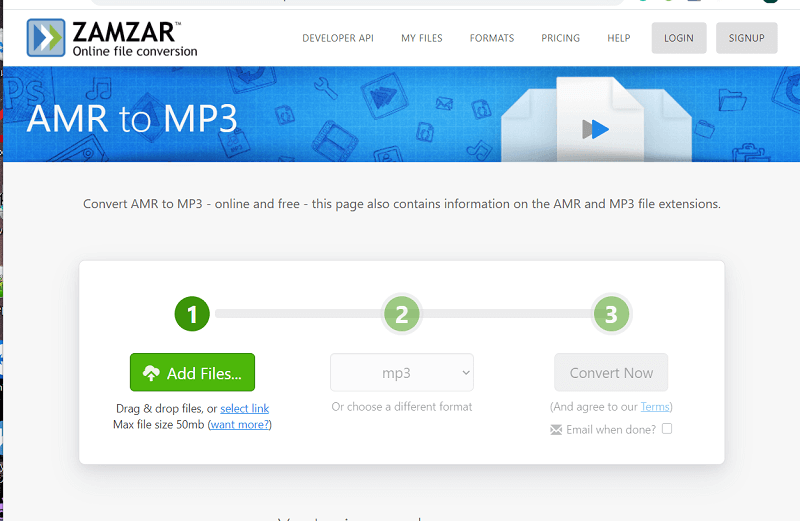
Partie 4. Conclusion
La conversion de YouTube en MOV n'est pas une tâche facile, mais ce n'est pas difficile non plus, tant que vous disposez d'un outil pour vous aider. Malheureusement, la plupart des outils disponibles ne sont pas aussi fiables que ceux que vous devez payer. En d'autres termes, les outils gratuits ont rarement d'excellentes fonctionnalités, mais ce n'est pas toujours le cas. Après tout, dans ce guide, nous avons discuté de quatre outils gratuits différents pour convertir YouTube en MOV.



